
Vì sao người dùng muốn tải video từ facebook về máy?
Trong thời đại công nghệ số hiện nay thì ứng dụng Facebook là một trong những ứng dụng không thể thiếu đối với người dùng Việt Nam. Không thể phủ nhận được lợi ích mà ứng dụng này mang lại cho người dùng. Bạn có thể thoải mái kết bạn giao lưu 4 phương, kinh doanh và giải trí…
Một trong những điều mà được người dùng chú trọng đó là giải trí. Bạn có thể xem review phim, các video hài, hay nhiều thể loại khác nữa. Nhiều video khiến người xem để lại cảm xúc và muốn tải về để xem lại. Hoặc cũng có thể đem đi reup trên các kênh khác.Người dùng cũng có thể lưu chúng lại làm kỷ niệm hoặc muốn lưu lại để có thể chia sẻ cho những người có cùng sở thích hoặc đam mê với mình xem.

Chính vì thế mà hoạt động lưu video từ facebook về thiết bị cá nhân ngày càng nhiều. Và cách tải video từ Facebook cũng đang là điều mà được nhiều người tìm kiếm nhất hiện nay. Vậy có những cách nào để tải video về máy? Theo dõi ngay phần tiếp theo nhé.
Cách tải video từ Facebook về thiết bị cá nhân
Để có thể tải video từ Facebook về điện thoại thì chắc chắn bạn phải có sự hỗ trợ từ các website. Những website này sẽ giúp bạn có tải video về chỉ bằng vài thao tác đơn giản. Cùng khám phá các cách tải được chúng tôi giới thiệu sau đây.
Sử dụng trình duyệt Chrome để tải video từ facebook
Đây là một cách khá nhanh và tiện dụng. Bạn chỉ cần đăng nhập Facebook thông qua ứng dụng trình duyệt web Google Chrome trên điện thoại của mình. Sau đó bạn chọn vào video mà bạn muốn tải về >> Nhấn giữ vào video cần lưu >> Tính năng lưu video sẽ hiện lên. Việc tiếp theo bạn cần làm đó là bấm nút lưu là video bạn muốn tải đã nằm trong bộ sưu tập của bạn.
Sử dụng ứng dụng Documents để tải video từ Facebook
Một trong những cách có thể hỗ trợ tải video từ Facebook về đó là Document. Bạn có thể tìm kiếm ứng dụng này trên các cửa hàng của App Store. Sau khi tải về thì bạn thực hiện theo các hướng dẫn sau đây:
Bước 1: Trên ứng dụng Facebook của iPhone, các bạn lấy link của bất kỳ clip nào mình muốn tải bằng cách bấm: Chia sẻ -> Sao chép địa chỉ liên kết tại bài đăng video đó.
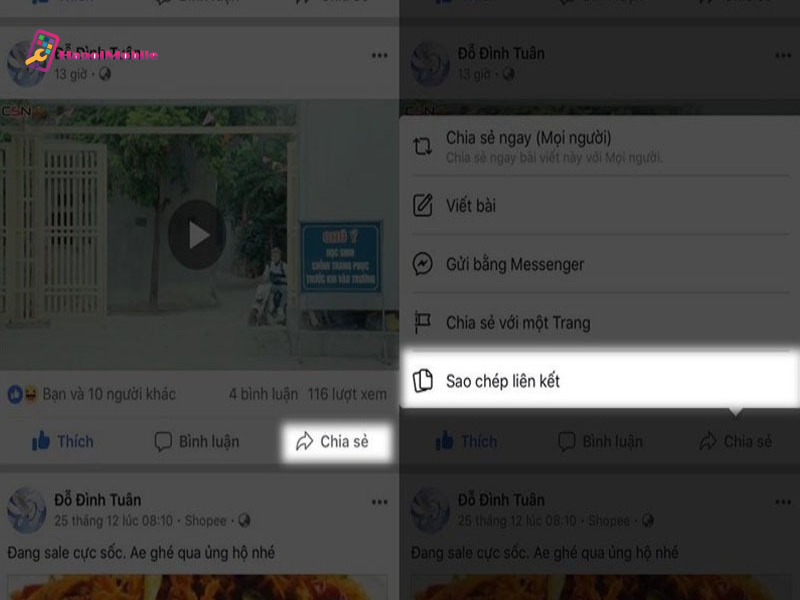
Bước 2: Sau đó bạn mở ứng dụng Documents lên, chuyển qua tab trình duyệt web rồi truy cập vào địa chỉ sau đây:
https://www.onlinevideoconverter.com/video-converter
Bước 3: Dán link video facebook đã sao chép trước đó vào khung như hình bên dưới, chọn định dạng video bạn mong muốn rồi bấm OK -> Quá trình chuyển đổi diễn ra, bạn chỉ cần chờ hoàn tất 100%.
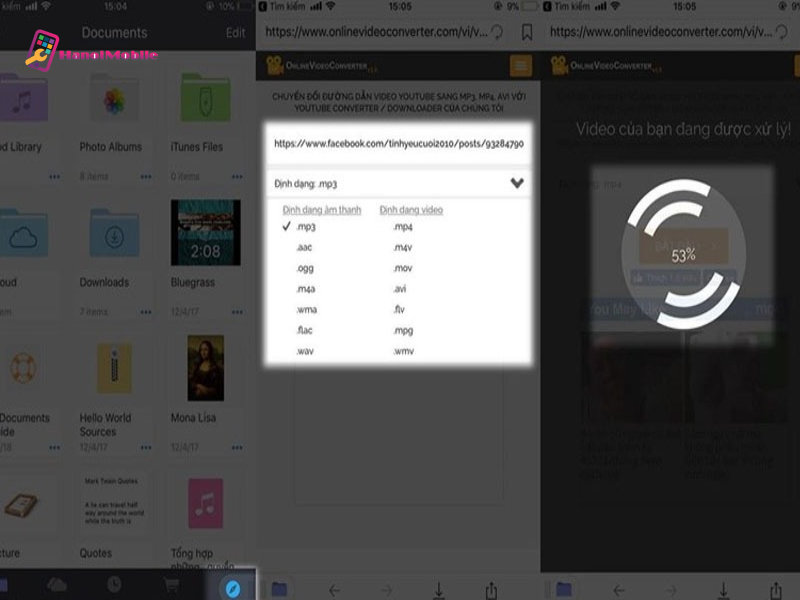
Sau khi chuyển đổi xong, web sẽ hiện ra bảng yêu cầu tải xuống hoặc chuyển đổi lại, bạn chỉ cần chọn "tải xuống" -> nó sẽ tự động nhảy ra một tab mới, bạn chọn Save -> chờ tải video về máy.
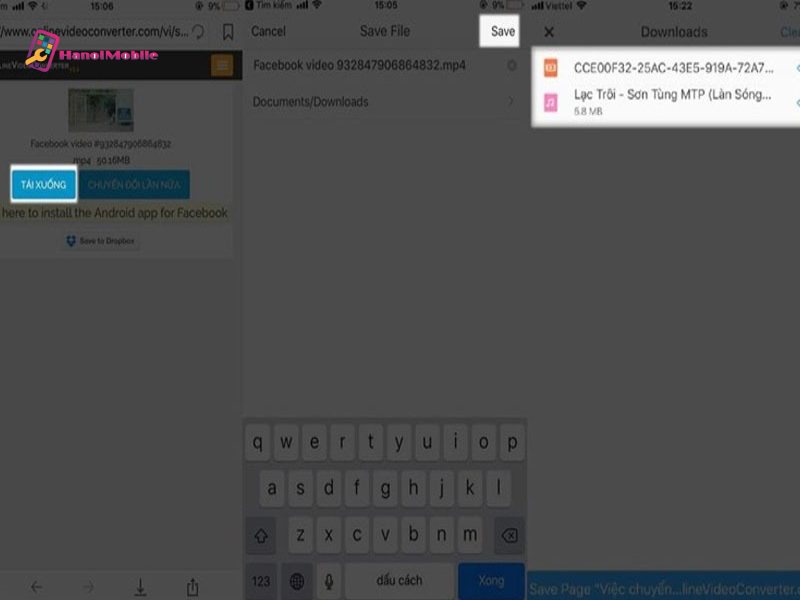
Bước 4: Để đưa video về thư viện của mình, các bạn vào ứng dụng Documents, mục quản lý download -> bấm chọn vào video bạn muốn lưu -> Move -> Chọn Camera Roll là clip sẽ được chuyển qua Thư viện trên điện thoại của bạn.
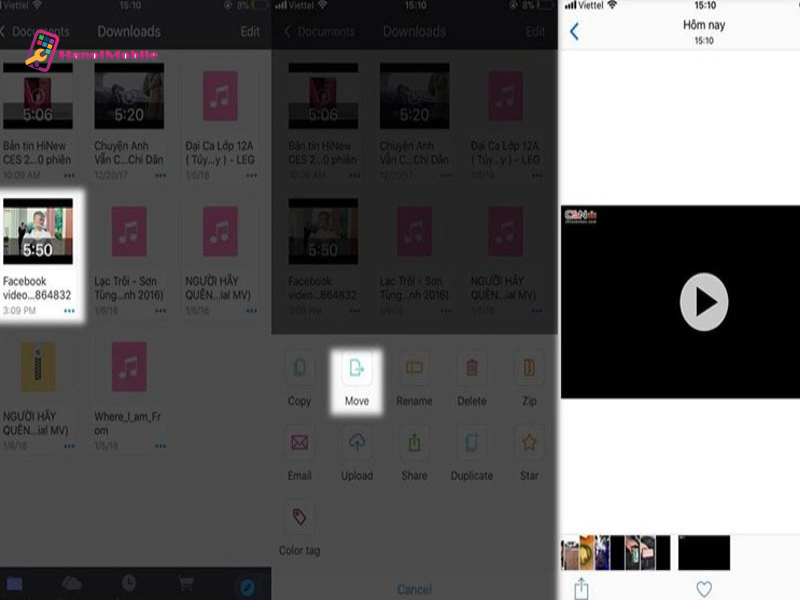
Sử dụng ứng dụng Keepvid
Ứng dụng này cho phép dễ dàng tải video từ Facebook, Youtube một cách dễ dàng. Để thực hiện được thì bạn cần làm theo những hướng dẫn sau đây.
- Bước 1: Tải ứng dụng Keepvid về điện thoại
- Bước 2: Khi mở lên, ứng dụng sẽ liệt kê các ứng dụng cho bạn lựa chọn. Để tải về video trên Facebook thì bạn chỉ cần đăng nhập tài khoản Facebook vào.
- Bước 3: Khi đăng nhập thành công, trên video sẽ xuất hiện nút "Download", bạn chỉ việc nhấn vào là có thể tải về máy ngay.
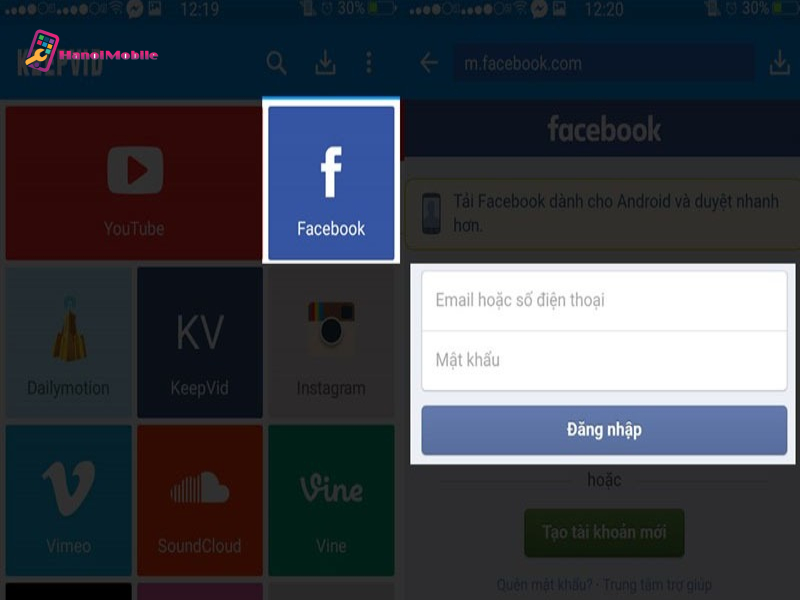
Tiếp theo, trên video sẽ xuất hiện nút Download, bạn chỉ việc nhấn vào là có thể tải về máy.
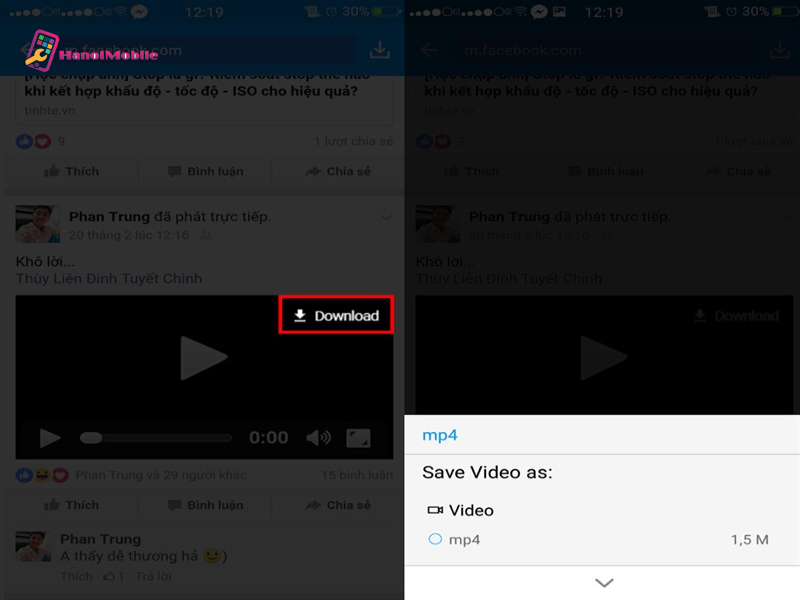
Ngoài ra, ứng dụng còn cho phép tải về một video bất kì dựa vào địa chỉ của nó. Người dùng chỉ cần chọn vào dấu "+" ở góc, sau đó dán địa chỉ clip mình muốn là xong.
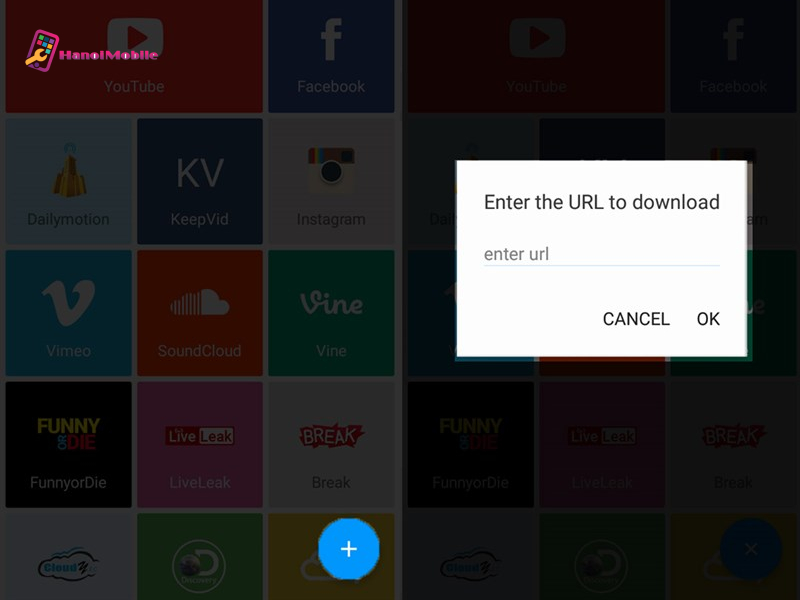
Lưu ý:
Ngoài ra, ứng dụng còn cho phép bạn có thể tải về một video bất kì dựa vào địa chỉ của nó. Người dùng chỉ cần chọn vào dấu "+" ở góc, sau đó dán địa chỉ clip mình muốn là xong.
Ngoài ứng dụng Keepvid bạn cũng có thể tham khảo ứng dụng Video Downloader for Facebook với giao diện dễ sử dụng và thao tác đơn giản không kém.
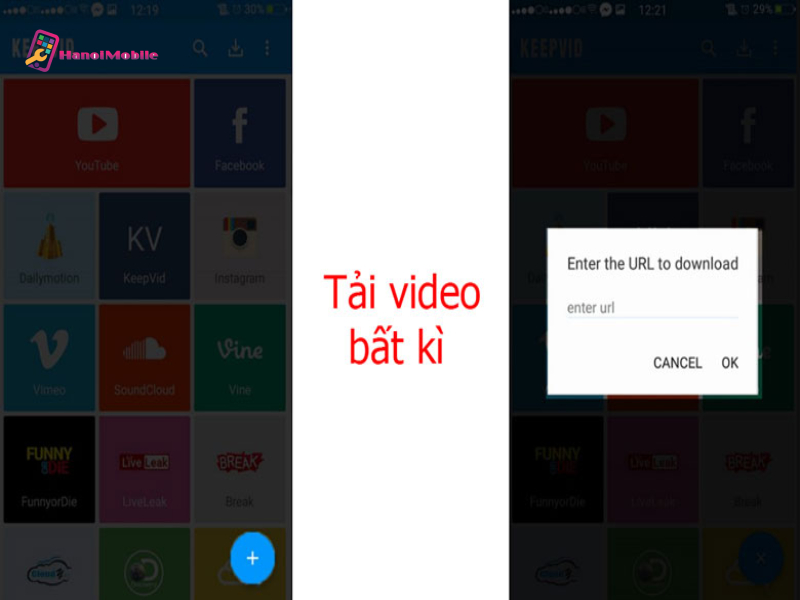
Sử dụng trang web Extra Downloader
Nếu bạn không muốn phải tải ứng dụng gây nặng máy thì việc sử dụng 1 số website để thực hiện tải video từ Facebook là một cách làm hiệu quả. Một trong những ứng dụng đó là Extra Downloader. Để thực hiện được thì bạn cần làm theo hướng dẫn sau đây.
Bước 1: Trên điện thoại các bạn vào trình duyệt web, các bạn copy link của video muốn tải về như bên trên đã hướng dẫn (Bước 1- đối với iphone), dán URL video Facebook mà bạn muốn tải vào ô trống -> Nhấn nút Download.
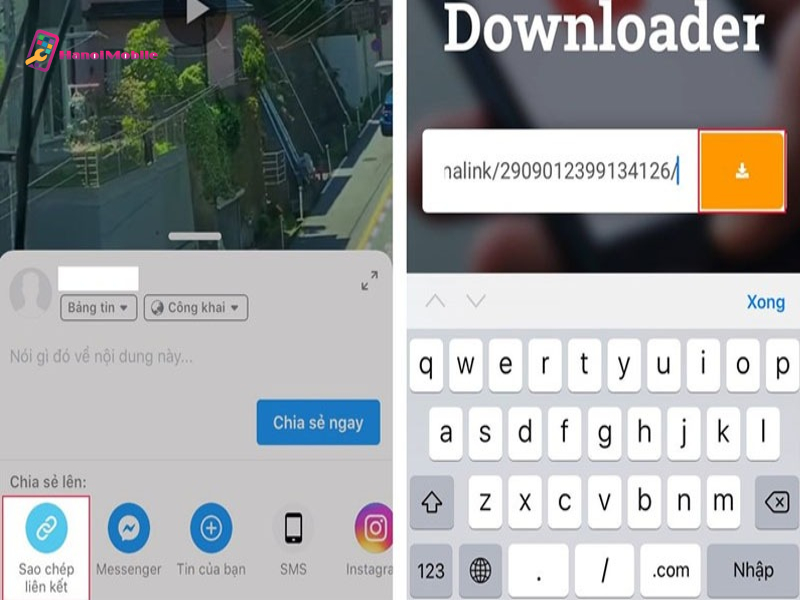
Bước 2: Chọn chất lượng của video mà bạn muốn tải về -> chọn "tải về". Video sẽ được lưu trực tiếp vào điện thoại của bạn.
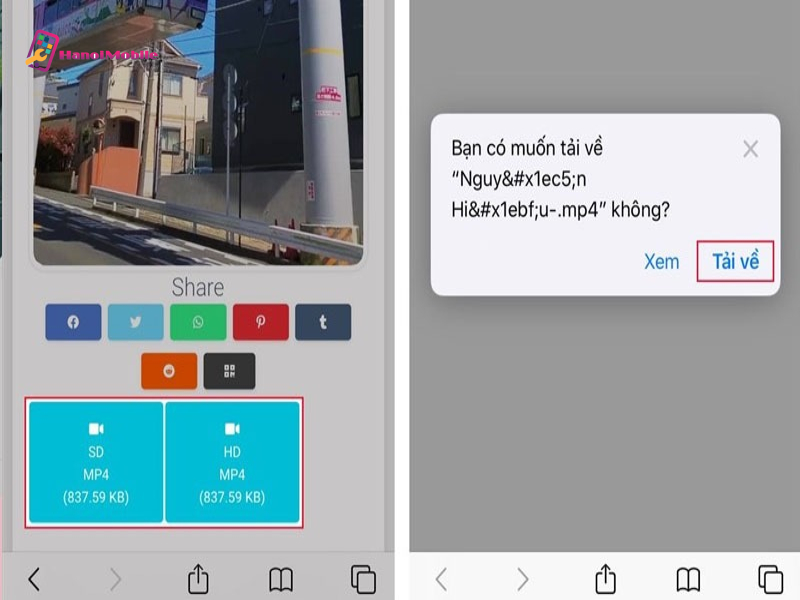
Sử dụng trang web Fbdown để tải video từ Facebook
Đây là một trang web tải video từ Facebook khá hữu dụng và dễ dàng sử dụng. Chỉ cần vài cú click là bạn hoàn toàn có thể download được chiếc video mà bạn muốn. Để thực hiện thì bạn cần làm theo hướng dẫn sau đây:
Bước 1: Truy cập trang http://fbdown.net/, sau đó dán link video mà bạn muốn tải về vào ô trống rồi nhấn "tải về".
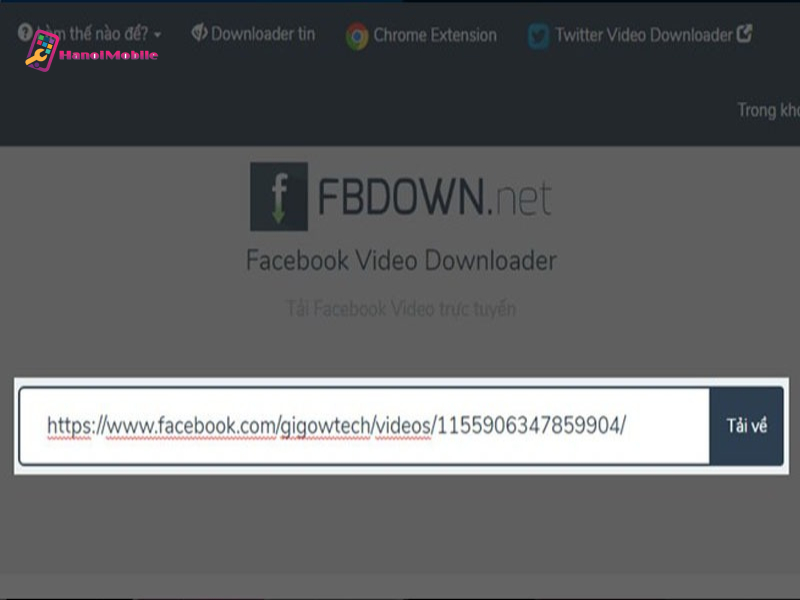
Bước 2: Sau khi chọn "tải về" trang sẽ hiện bảng thông báo, bạn chỉ cần tick chọn vào chất lượng mà bạn mong muốn tải về là bình thường hay HD theo nhu cầu của mình -> Video sẽ tự động lưu về máy.
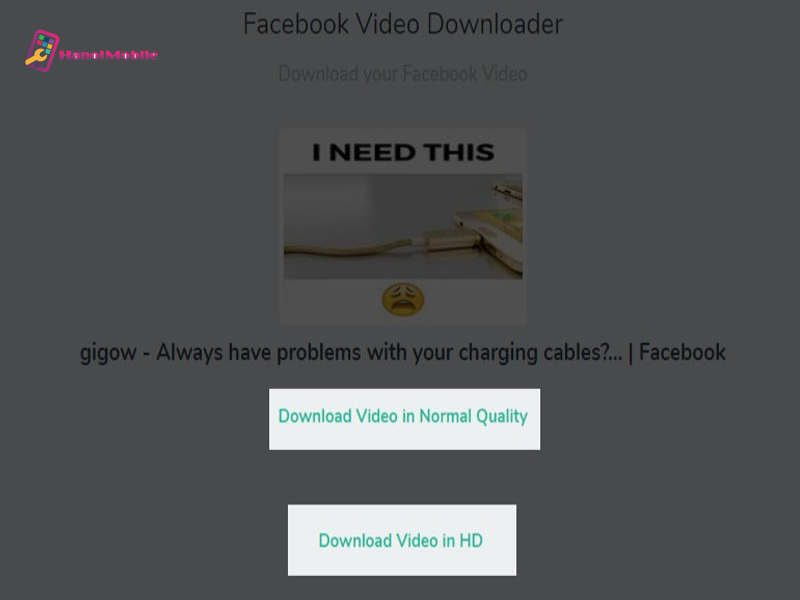
Sử dụng web vi.savefrom.net để tải video từ Facebook
Để tải xuống video HD của Facebook mà không cần rời khỏi trang, bạn cần cài đặt SaveFrom.Net Helper! Đây là một tiện ích mở rộng trình duyệt miễn phí cho phép bạn lưu các video yêu thích của mình mà không cần rời khỏi Internet.
Tiện ích mở rộng trình duyệt này được thiết kế để bổ sung thêm chức năng tương tự như nút tải video của Facebook, cho phép bạn tải video từ Facebook trong khi xem.
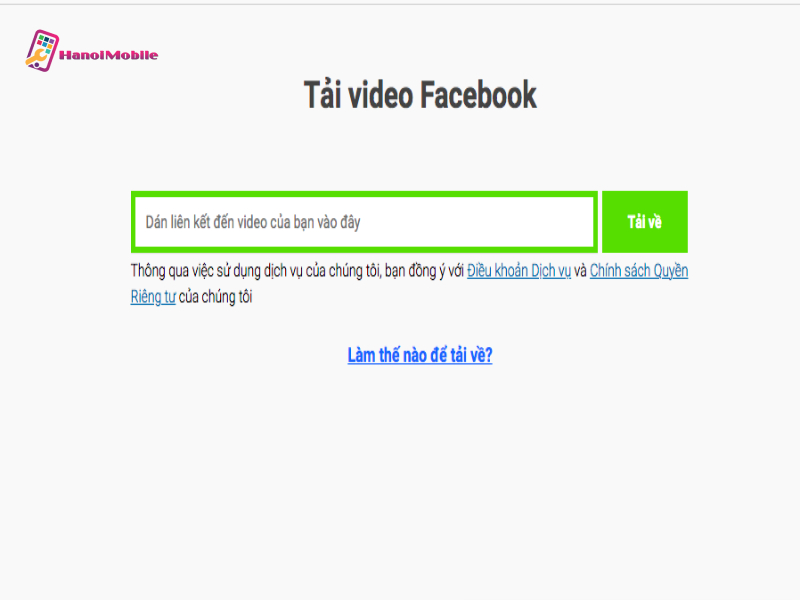
Tải video từ Facebook bằng Snapsave.app
SnapSave.App là công cụ hỗ trợ tải video từ Facebook cho phép bạn tải video Facebook chất lượng cao Full HD, 2K và 4K.
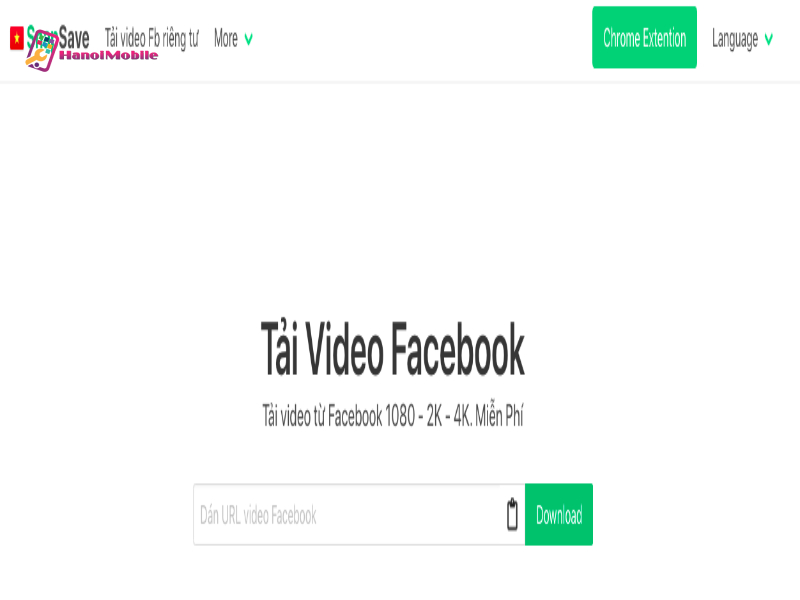
Tải xuống các video Facebook chất lượng tốt nhất miễn phí và lưu chúng vào điện thoại hoặc máy tính của bạn. Tải xuống video Facebook từ web. Không cần cài đặt phần mềm. Hỗ trợ các thiết bị Android, iOS và iPhone.
Như vậy là HanoiMobile vừa rồi đã hướng dẫn bạn cách tải video từ Facebook về thiết bị cá nhân. Hy vọng những thông tin mà chúng tôi vừa cung cấp có thể giúp ích cho bạn. Cảm ơn bạn đã quan tâm bài viết và hẹn gặp lại trong bài chia sẻ tiếp theo của chúng tôi.



![mAh là gì? Ý nghĩa dung lượng pin của đơn vị mAh [A-Z]](https://hanoimobile.vn/uploads/tintuc/mAh là gì/mAh là gì.jpg)
![Smartphone là gì? Điện thoại Smartphone thông minh [FULL]](https://hanoimobile.vn/uploads/tintuc/Smartphone là gì/Smartphone là gì.jpg)

![Face ID là gì? Cách cài đặt thiết lập Face ID chuẩn [A-Z]](https://hanoimobile.vn/uploads/tintuc/Face ID là gì/Face ID là gì.jpg)









Để lại câu hỏi của quý khách